2 Панель управления базы данных 2.1 Вызов панели
реклама
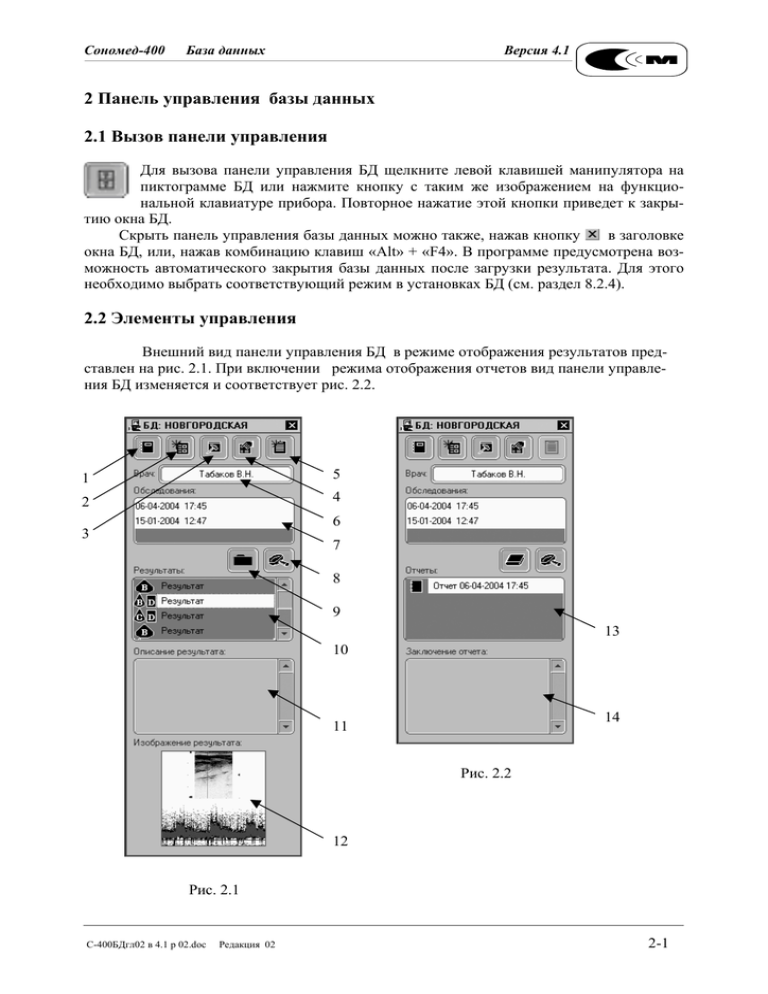
Сономед-400 База данных Версия 4.1 2 Панель управления базы данных 2.1 Вызов панели управления Для вызова панели управления БД щелкните левой клавишей манипулятора на пиктограмме БД или нажмите кнопку с таким же изображением на функциональной клавиатуре прибора. Повторное нажатие этой кнопки приведет к закрытию окна БД. Скрыть панель управления базы данных можно также, нажав кнопку в заголовке окна БД, или, нажав комбинацию клавиш «Alt» + «F4». В программе предусмотрена возможность автоматического закрытия базы данных после загрузки результата. Для этого необходимо выбрать соответствующий режим в установках БД (см. раздел 8.2.4). 2.2 Элементы управления Внешний вид панели управления БД в режиме отображения результатов представлен на рис. 2.1. При включении режима отображения отчетов вид панели управления БД изменяется и соответствует рис. 2.2. 1 5 2 4 6 3 7 8 9 13 10 14 11 Рис. 2.2 12 Рис. 2.1 С-400БДгл02 в 4.1 р 02.doc Редакция 02 2-1 Внешнй вид и элементы управления базы данных На рис. 2.1, 2.2 цифрами обозначены следующие элементы управления: 1 - кнопка вызова окна диалога «Пациенты» (см. раздел 4.1); 2 - кнопка вызова окна диалога «Новый пациент» (см. раздел 4.3); 3 - кнопка вызова главного меню базы данных (см. раздел 2.3); 4 - кнопка вызова окна диалога «Установки базы данных (см. раздел 8.2); 5 - кнопка создания отчета (см. раздел 6.1); 6 - поле «раскрывающийся список» выбора текущего врача (см. раздел 3.2); 7 - поле списка обследований; 8 - кнопка «Просмотр»; 9 - кнопка переключения режимов «Отчеты» и «Результаты»; 10 - поле списка результатов; 11 - поле описания результата; 12 – поле миниатюры результата; 13 – поле списка отчетов; 14 – поле вывода заключения отчета. Переключение между режимом отображения результатов и режимом отображения отчетов осуществляется с помощью переключателя на панели управления БД (позиция 9 на рис. 2.1). Щелчок левой клавишей манипулятора на этой пиктограмме переводит панель управления БД в режим отображения отчетов. Повторное нажатие кнопки возвращает панель управления в режим отображения результатов. Внимание! В поле списка результатов (позиция 10 на рис. 2.1) будут видны результаты только тех обследований, которые выделены в списке обследований (позиция 7 на рис. 2.1). Аналогично, в списке отчетов (позиция 13 на рис. 2.2) будут видны отчеты только тех обследований, которые выделены в списке обследований. Способы выделения записей из списка обследований изложены в разделе 2.5. 2.3 Главное меню Для вызова главного меню установите курсор на пиктограмме «Главное меню» (позиция 3 на рис. 2.1) панели управления БД и щелкните левой клавишей манипулятора. После этого на экране монитора появится главное меню, внешний вид которого приведен на рис. 2.3. В данном меню представлены следующие команды управления БД: • «Редактор пациента…» - вызов диалога редактирования данных пациента (см. раздел 4.4) в открытой карте пациента. • «Закрыть пациента» - закрытие карты пациента. • «Подключение базы данных…» - вызов диалога создания/подключения архива БД (см. раздел 3.1). • «Врачи и группы…» - вызов окна диалога «Врачи и группы» (см. раздел 3.2). • «Медицинское учреждение…» - вызов окна диалога ввода/редактирования данных медицинского учреждения (см. раздел 8.1). • «Адресная книга…» - вызов диалога формирования/просмотра списка организаций (см. раздел 7.3). • «Экспорт…» - экспорт данных из открытой карты пациента (см. раздел 7.2.2). • «Импорт…» - импорт данных из внешнего файла (см. раздел 7.2.6). • «Статистика…» - вызов механизма статистической обработки информации текущего архива БД (В данной версии не поддерживается). 2-2 С-400БДгл02 в 4.1 р 02.doc Редакция 02 Сономед-400 • • База данных Версия 4.1 «Словарь обследований…» - вызов окна диалога редактирования словаря обследований, предназначенного для описания результатов (см. раздел 7.1). «Редактор отчетов…» - вызов приложения «Редактор отчетов» для подготовки шаблона отчета (см. раздел 6.1). Рис. 2.3 2.4 Контекстные меню Основная часть операций с элементами БД (обследованиями, результатами и отчетами) осуществляется с помощью контекстных меню. Для вызова контекстного меню переместите курсор манипулятора на интересующий раздел (обследование, результат или отчет) и щелкнете правой клавишей манипулятора. На рис. 2.4, 2.5, 2.6 показан внешний вид контекстных меню для всех полей – обследований, результатов и отчетов. 2.4.1 Контекстное меню списка обследований Данное меню (см. рис. 2.4) предназначено для выполнения следующих операций с обследованиями: • «Новое» - создание нового обследования (см. раздел 5.1.1); • «Удалить» - удаление обследований (см. раздел 5.1.2); • «Экспорт…» - экспорт выбранных обследований (см. раздел 7.2.3); • «Код по МКБ…» - вызов диалогового окна для установки кода заболевания по международной классификации боРис. 2.4 лезней (МКБ) (см. раздел 5.1.3). 2.4.2 Контекстное меню списка результатов Данное меню (см. рис. 2.5) предназначено для выполнения следующих операций с результатами: • «Показать» - вывод результата на экран для просмотра (см. раздел 5.2.2); • «Удалить» - удаление выбранных результатов обследований (см. раздел 5.2.4); • «Редактировать…» - редактирование описания результата обследования (см. раздел 5.2.3); С-400БДгл02 в 4.1 р 02.doc Редакция 02 2-3 Внешнй вид и элементы управления базы данных • • «Создать отчет…» - создание отчета для выбранных результатов обследований (см. раздел 6.1); «Экспорт…» - экспорт выбранных результатов обследований (см. раздел 7.2.4). Рис. 2.5 2.4.3 Контекстное меню списка отчетов Данное меню (см. рис. 2.6) предназначено для выполнения следующих операций с отчетами: • «Показать» - вывод отчета на экран монитора для просмотра (см. раздел 6.4); • «Удалить» - удаление выделенных отчетов (см. раздел 6.5); • «Экспорт…» - экспорт выбранных отчетов (см. раздел Рис. 2.6 7.2.5). 2.5 Выделение записей в списке На панели управления БД представлены списки трех типов: список обследований (позиция 7 на рис. 2.1), список результатов (позиция 10 на рис. 2.1) и список отчетов (позиция 13 на рис. 2.2). В процессе работы с любым из упомянутых выше списков часто возникает необходимость выделения из списка как одной записи, так и нескольких записей, расположенных в списке последовательно или в произвольном порядке. (1) Выделение в списке одной записи Для выделения одной записи в списке, представленном на управляющей панели БД, установите курсор на строке списка и щелкните левой клавиши манипулятора. (2) Выделение последовательно расположенных в списке записей Если необходимо выделить несколько записей, расположенных в списке последовательно, то это можно сделать одним из перечисленных ниже способов: • Установите курсор на первой записи в списке, нажмите левую клавишу манипулятора и, удерживая ее, проведите по последующим выделяемым записям, после чего отпустите левую клавишу манипулятора; • нажмите клавишу «Shift» на клавиатуре и, удерживая ее, установите курсор на первом записи в списке и щелкните левой клавишей манипулятора, а затем установите курсор на последней записи из последовательного списка записей и щелкните левой клавишей манипулятора; (3) Выделение записей, расположенных в списке в произвольном порядке Для выделения несколько записей, расположенных в списке в произвольном порядке нажмите клавишу «Ctrl» и, удерживая ее, устанавливайте курсор на выделяемых записях с последующим щелчком левой клавиши манипулятора. 2-4 С-400БДгл02 в 4.1 р 02.doc Редакция 02

